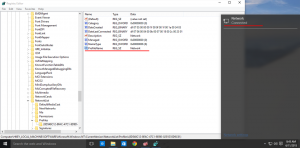Изменить время ожидания уведомлений в Windows 8 и Windows 8.1
В Windows 8 есть новое всплывающее уведомление в стиле Metro, которое появляется при многих событиях и действиях, которые вы выполняете на своем компьютере. Например, если вы установили какое-то новое приложение, получили сообщение электронной почты в приложении Metro Mail или только что вставили USB-накопитель, то на экране появится следующее всплывающее окно с уведомлением. экран:
Windows 8 позволяет вам изменять время ожидания этих уведомлений, чтобы вы могли установить, как долго такие сообщения остаются видимыми на экране. Следуйте инструкциям в статье ниже, чтобы настроить время ожидания всплывающих уведомлений до их автоматического закрытия.
Рекламное объявление
Лучший способ получить доступ к этой опции - использовать приложение «Настройки ПК», которое включает почти все настройки, связанные с современным пользовательским интерфейсом и начальным экраном. В Windows 8 и Windows 8.1 расположение этого параметра другое.
Если вы используете Windows 8, сделайте следующее:
- Откройте приложение "Настройки ПК".
- Выберите Простота доступа категория слева.
- На правой панели измените значение Показывать уведомления с помощью раскрывающегося меню. Выберите желаемый тайм-аут.

Если вы используете Windows 8.1, инструкции другие. Делать это нужно следующим образом:
- Откройте приложение "Настройки ПК".
- Выберите Простота доступа категория слева.
- На левой панели щелкните подкатегорию «Другие параметры».
- На правой панели щелкните значение "Показать уведомления" в раскрывающемся меню. Выберите желаемый тайм-аут.

Вы также можете изменить это время ожидания с помощью настройки реестра.
- Откройте редактор реестра (Смотри как)
- Перейдите в следующий раздел реестра:
HKEY_CURRENT_USER \ Панель управления \ Специальные возможности
Совет: вы можете получить доступ к любому желаемому ключу реестра одним щелчком мыши.
- Измените значение DWORD с именем MessageDuration. Если у вас нет такой ценности, то просто создайте ее. Введите его значение в десятичных дробях. Вы должны указать новое значение в секундах. Значение по умолчанию - 5 секунд, и вы не можете указать значение тайм-аута меньше 5, Windows проигнорирует его и все равно будет использовать 5 секунд.

- Выйдите из системы и войдите в сеанс Windows, чтобы новые настройки вступили в силу.
Вот и все. Обратите внимание, что этот же параметр также влияет на всплывающие уведомления на панели задач.